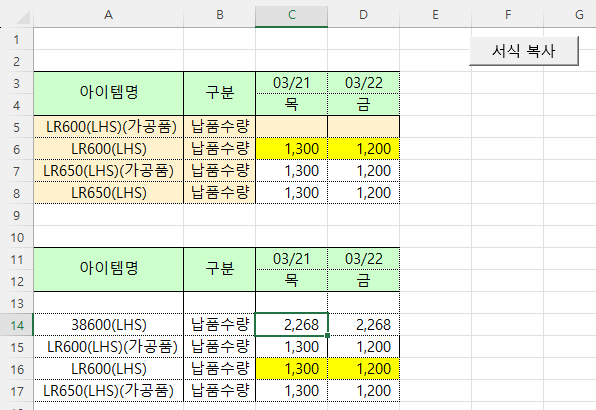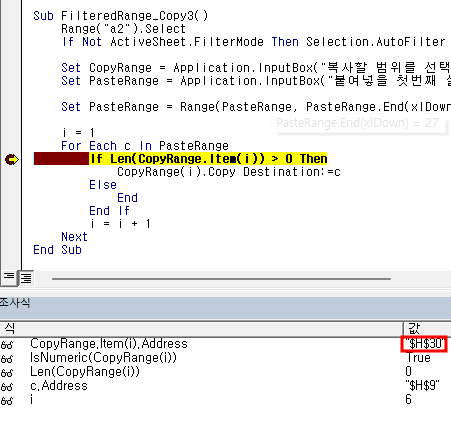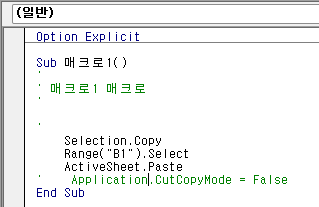1. 문제 아래와 같이 표 2개가 있고, 위의 서식이 변하면 아래에 서식이 자동으로 복사되도록 하려고 합니다. 2. 해법 1(실패) 일단 생각할 수 있는 것이 Worksheet_Change 메서드입니다. Sheet1을 클릭한 다음 오른쪽 코드 창에서 Worksheet 객체를 선택한 다음 오른쪽에서 Change 메서드를 클릭합니다. 그러면 아래와 같이 Worksheet_Change 서브 프러시저가 생성됩니다. "일정한 범위 내 값이 바뀐다면"이라는 조건문은 아래와 같이 정형화되어 있습니다. Private Sub Worksheet_Change(ByVal Target As Range) Dim keyCells As Range Set keyCells = Range("c5:d8") If Not Application..